NetApp Disaster Recoveryのライセンスを設定する
 変更を提案
変更を提案


NetApp Disaster Recoveryでは、無料トライアル、従量課金制サブスクリプション、独自のライセンスの使用など、さまざまなライセンス プランを使用できます。
必要なNetApp Consoleロール 組織管理者、フォルダまたはプロジェクト管理者、ディザスタ リカバリ管理者、またはディザスタ リカバリ アプリケーション管理者のロール。
"NetApp Disaster Recoveryにおけるユーザーの役割と権限について学習します"。https://docs.netapp.com/us-en/console-setup-admin/reference-iam-predefined-roles.html["すべてのサービスのアクセスロールについて学ぶ"^]。
ライセンス オプション 次のライセンス オプションを使用できます。
-
30 日間の無料トライアルにサインアップしてください。
-
Amazon Web Services (AWS) Marketplace または Microsoft Azure Marketplace の従量課金制 (PAYGO) サブスクリプションを購入します。
-
BYOL (Bring Your Own License) は、 NetApp の営業担当者から取得したNetAppライセンス ファイル (NLF) です。ライセンス シリアル番号を使用して、 NetApp Consoleで BYOL をアクティブ化できます。

|
NetApp Disaster Recovery料金は、レプリケーション プランを持つ VM が少なくとも 1 つある場合、ソース サイトのデータストアの使用済み容量に基づいて計算されます。フェイルオーバーされたデータストアの容量は、容量許容量に含まれません。 BYOL の場合、データが許可された容量を超えると、追加の容量ライセンスを取得するか、 NetApp Consoleでライセンスをアップグレードするまで、サービスでの操作が制限されます。 |
無料トライアルが終了した後、またはライセンスの有効期限が切れた後でも、サービス内で次の操作を実行できます。
-
ワークロードやレプリケーション プランなどのリソースを表示します。
-
ワークロードやレプリケーション プランなどのリソースを削除します。
-
試用期間中またはライセンスに基づいて作成されたすべてのスケジュールされた操作を実行します。
30日間の無料トライアルでお試しください
30 日間の無料トライアルを使用して、 NetApp Disaster Recoveryを試すことができます。

|
トライアル期間中は容量制限は適用されません。 |
試用期間後に継続するには、BYOL ライセンスまたは PAYGO AWS サブスクリプションを購入する必要があります。ライセンスはいつでも取得でき、試用期間が終了するまで料金は発生しません。
試用期間中は、すべての機能をご利用になれます。
-
ログイン "NetApp Console"。
-
NetApp Consoleの左側のナビゲーションから、保護 > 災害復旧 を選択します。
このサービスに初めてログインする場合は、ランディング ページが表示されます。
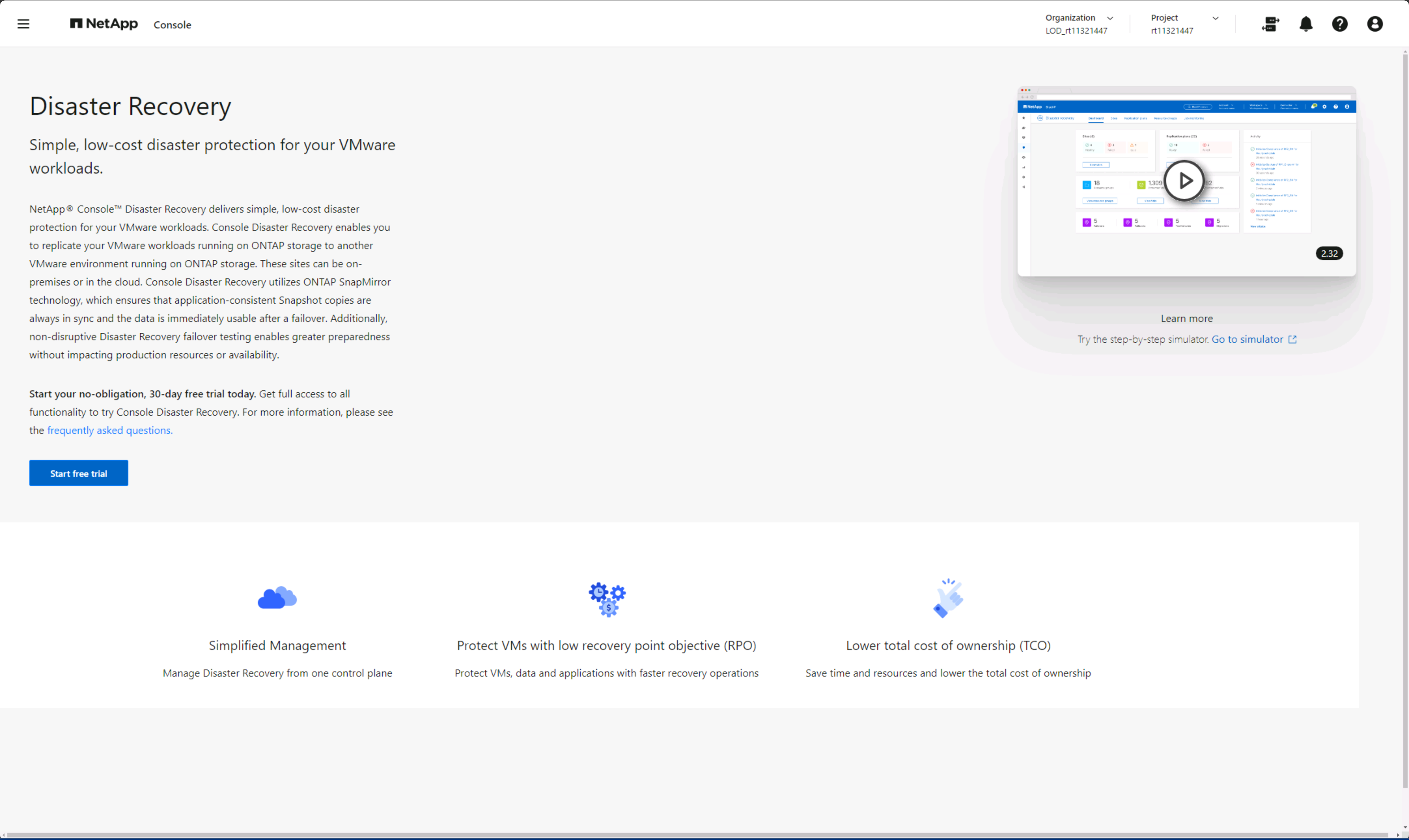
-
他のサービス用のコンソール エージェントをまだ追加していない場合は、追加します。
コンソールエージェントを追加するには、 "コンソールエージェントについて学ぶ" 。
-
エージェントを設定すると、 NetApp Disaster Recoveryランディング ページで、エージェントを追加するボタンが無料トライアルを開始するためのボタンに変わります。 *無料トライアルを開始*を選択します。
-
まず、vCenter を追加します。
詳細については、 "vCenterサイトを追加する" 。
トライアル終了後は、マーケットプレイスのいずれかから登録してください。
無料トライアルが終了したら、 NetAppからライセンスを購入するか、AWS Marketplace または Microsoft Azure Marketplace を通じてサブスクライブすることができます。この手順では、マーケットプレイスのいずれかで直接サブスクライブする方法の概要を説明します。
-
NetApp Disaster Recoveryで、無料トライアルの有効期限が切れるというメッセージが表示されます。メッセージで、[サブスクライブまたはライセンスを購入] を選択します。
または、 から [支払い方法の表示] を選択します。
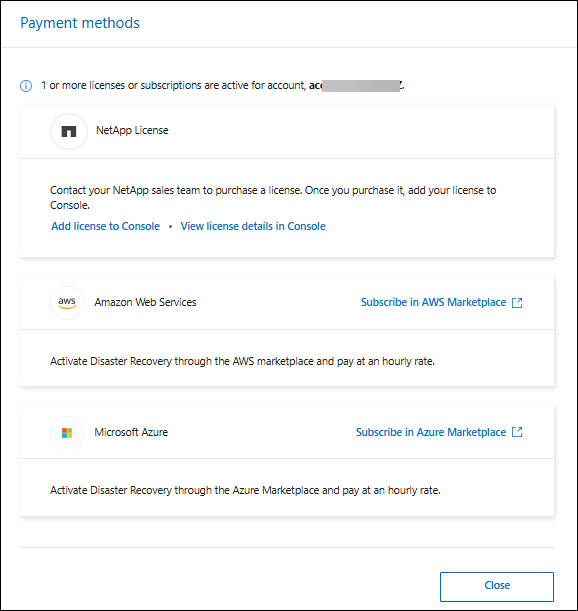
-
AWS Marketplace でサブスクライブ または Azure Marketplace でサブスクライブ を選択します。
-
AWS Marketplace または Microsoft Azure Marketplace を使用して * NetApp Disaster Recovery* をサブスクライブします。
-
NetApp Disaster Recoveryに戻ると、サブスクライブしたことを示すメッセージが表示されます。
サブスクリプションの詳細は、NetApp Consoleのサブスクリプション ページで確認できます。"NetApp Consoleを使用したサブスクリプションの管理の詳細"。
トライアル終了後は、 NetAppを通じてBYOLライセンスを購入してください。
試用期間が終了したら、 NetApp の営業担当者を通じてライセンスを購入できます。
独自のライセンスを持ち込む場合 (BYOL)、セットアップにはライセンスの購入、 NetAppライセンス ファイル (NLF) の取得、 NetApp Consoleへのライセンスの追加が含まれます。
-
NetApp Consoleにライセンスを追加します ** NetApp の営業担当者からNetApp Disaster Recoveryライセンスを購入したら、コンソールでライセンスを管理できます。
ライセンスの有効期限が切れたら更新してください
ライセンスの有効期限が近づいている場合、またはライセンス容量が制限に達した場合は、 NetApp Disaster Recovery UI で通知されます。 NetApp Disaster Recoveryライセンスは期限が切れる前に更新できるので、スキャンしたデータへのアクセスが中断されることはありません。

|
このメッセージはNetApp Consoleと "通知"。 |
無料トライアルを終了する
無料トライアルはいつでも停止できます。また、有効期限が切れるまで待つこともできます。
-
NetApp Disaster Recoveryで、*無料トライアル - 詳細を表示*を選択します。
-
ドロップダウンの詳細で、[無料トライアルを終了]を選択します。
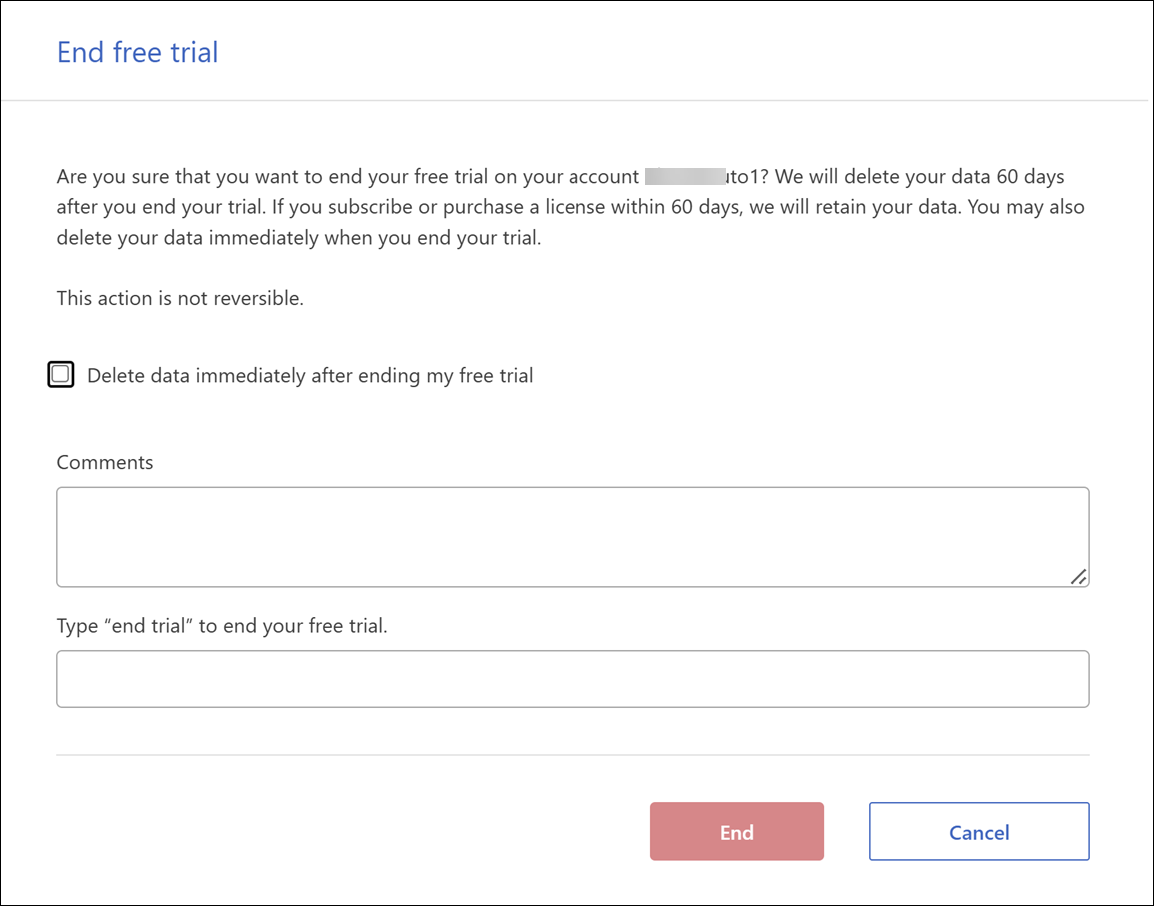
-
すべてのデータを削除したい場合は、「無料トライアル終了後すぐにデータを削除する」にチェックを入れてください。
これにより、すべてのスケジュール、レプリケーション プラン、リソース グループ、vCenter、およびサイトが削除されます。監査データ、操作ログ、ジョブ履歴は、製品の寿命が終了するまで保持されます。
無料トライアルを終了し、データの削除を要求せず、ライセンスまたはサブスクリプションを購入しなかった場合、 NetApp Disaster Recovery は無料トライアルの終了から 60 日後にすべてのデータを削除します。 -
テキストボックスに「トライアル終了」と入力します。
-
*終了*を選択します。


